როგორ განბლოკოთ Google Pixel პაროლის გარეშე
რა უნდა იცოდეთ
- გამოიყენეთ თითის ანაბეჭდის სენსორი/სახით განბლოკვა, თუ ეს შესაძლებელია. თუ განბლოკვის ეს ალტერნატიული მეთოდები არასოდეს დაყენებულა, მოგიწევთ თქვენი ტელეფონის გადატვირთვა და აღდგენა.
- გადადით Pixel-ის სარემონტო ხელსაწყოს ვებსაიტზე კომპიუტერზე, დააკავშირეთ თქვენი Pixel USB-ის საშუალებით და მიჰყევით ეკრანზე მითითებებს, რომ გადატვირთოთ და ასევე დააინსტალიროთ Android-ის უახლესი ვერსია.
- ხელით გადატვირთვისთვის: გამორთეთ ტელეფონი > ხანგრძლივად დააჭირეთ Ძალა და Ხმის დაწევა > Აღდგენის რეჟიმი > დააჭირეთ Ძალა და მოცულობის გაზრდა > Მონაცემების წაშლა/ქარხნული გადატვირთვა, ან შედით Google Find My Device ვებსაიტზე, აირჩიეთ თქვენი ტელეფონი და აირჩიეთ წაშლა.
ეს სტატია განმარტავს, თუ როგორ უნდა განბლოკოთ Google Pixel პაროლის გარეშე, რჩევების ჩათვლით განბლოკეთ თქვენი Pixel ტელეფონი, თუ დაგავიწყდათ პაროლი და რა უნდა გააკეთოთ, თუ ვერ განბლოკავთ ტელეფონი.
როგორ განბლოკავთ Google Pixel-ს, თუ დაგავიწყდათ პაროლი?
თუ დაგავიწყდათ თქვენი Google Pixel-ის პაროლი, მისი განბლოკვის რამდენიმე გზა არსებობს. ეს პარამეტრები ხელმისაწვდომია მხოლოდ იმ შემთხვევაში, თუ თქვენ დააყენებთ მათ პაროლის დავიწყებამდე.
თუ თქვენ არ დააყენეთ განბლოკვის ალტერნატიული მეთოდი თქვენი Google Pixel-ის პაროლის დავიწყებამდე, მაშინ მისი განბლოკვის საშუალება არ არსებობს.
აქ მოცემულია სხვადასხვა გზები, რომლითაც შეგიძლიათ განბლოკოთ Google Pixel პაროლის გარეშე:
- თითის ანაბეჭდის სენსორი: ყველა Pixel ტელეფონს აქვს თითის ანაბეჭდის სენსორიPixel 4-ის გარდა. სენსორი მდებარეობს Pixel 6-ის ეკრანზე და სხვა პიქსელების უკანა მხარეს. თუ ეს ფუნქცია ჩართულია, შეგიძლიათ შეეხოთ სენსორს თქვენი Pixel-ის განბლოკვის მიზნით.
- სახით განბლოკვა: Pixel 4 მოიცავს ა სახით განბლოკვა თვისება. თუ თქვენ დააყენეთ ეს პაროლის დავიწყებამდე, შეგიძლიათ აიღოთ თქვენი Pixel და დაიჭიროთ იგი სახის წინ განსაბლოკად.
- შაბლონის განბლოკვა: თუ ჩართეთ შაბლონის განბლოკვა, პაროლის შეყვანის ნაცვლად შეგიძლიათ დაბლოკოთ ეკრანზე არჩეული ნიმუში.
როგორ განბლოკოთ Google ტელეფონი პაროლის გარეშე?
პაროლის ან განბლოკვის ალტერნატიული მეთოდის გარეშე თქვენს ტელეფონზე წვდომის აღდგენის ერთადერთი გზა არის ა ქარხნული გადატვირთვა. Თუ შენ შექმენით თქვენი ტელეფონის სარეზერვო ასლი პაროლის დავიწყებამდე, შეგიძლიათ მისი აღდგენა ქარხნული პარამეტრების დაბრუნების შემდეგ.
Google Pixel-ის გადატვირთვის სამი გზა არსებობს, თუ დაგავიწყდათ პაროლი. შეგიძლიათ გამოიყენოთ Google-ის, Google Find My Phone-ის ვებ-ზე დაფუძნებული Pixel-ის შეკეთების ინსტრუმენტი, ან შეგიძლიათ გამოიყენოთ ტელეფონის ჩაშენებული აღდგენის რეჟიმი. ვებ-ზე დაფუძნებული ინსტრუმენტი საუკეთესო ვარიანტია, რადგან ის ანდროიდის უახლეს ვერსიას აყენებს თქვენი ტელეფონის ქარხნული გადატვირთვის გარდა. თუ სხვა ვარიანტებს იყენებთ, ტელეფონის გადატვირთვის შემდეგ Android ხელით უნდა განაახლოთ.
Google Find My Phone ოფცია მოითხოვს, რომ გქონდეთ წვდომა თქვენს Google ანგარიშზე, ხოლო დანარჩენი ორი მეთოდი მოითხოვს, რომ გქონდეთ ფიზიკური წვდომა Pixel ტელეფონზე.
როგორ განბლოკოთ Pixel ტელეფონი Pixel Repair Tool-ით
Pixel-ის სარემონტო ხელსაწყო ძირითადად შექმნილია Android-ის გასაახლებლად, თუ პრობლემები გაქვთ, მაგრამ მას ასევე შეუძლია თქვენი ტელეფონის ქარხნულად გადატვირთვა, თუ დაგავიწყდათ პაროლი. ის ფუნქციურად წააგავს Google Find My Phone-ის ან სისტემის აღდგენის მენიუს გადატვირთვას, მაგრამ ის აყენებს Android-ის უახლეს ვერსიას თქვენი ტელეფონის გადატვირთვის გარდა.
Google გირჩევთ შექმნათ თქვენი Pixel-ის სარეზერვო ასლი, სანამ გამოიყენებთ სარემონტო ხელსაწყოს, მაგრამ ეს შეუძლებელია, თუ არ იცით თქვენი PIN ან პაროლი და ვერ განბლოკავთ ტელეფონს. თუ არასოდეს შეგიქმნიათ თქვენი Pixel-ის სარეზერვო ასლი, მისი გადატვირთვისას თქვენი ყველა მონაცემი დაიკარგება.
აი, როგორ განბლოკოთ Pixel ტელეფონი Pixel სარემონტო ხელსაწყოთი:
თქვენს კომპიუტერში გადადით პიქსელის სარემონტო ხელსაწყოს საიტი თავსებადი ვებ ბრაუზერის გამოყენებით.
-
დააწკაპუნეთ აირჩიეთ თქვენი ოპერატორი.
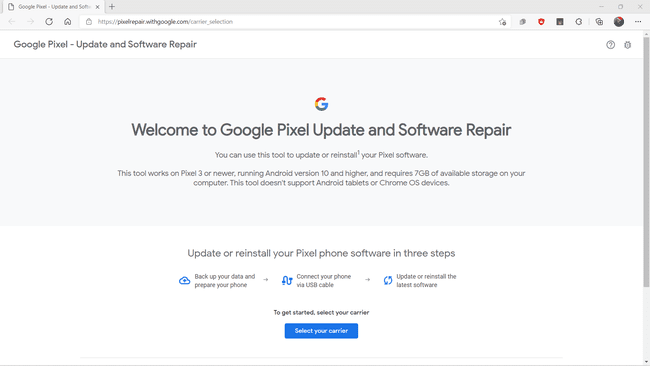
-
აირჩიეთ თქვენი ოპერატორი.
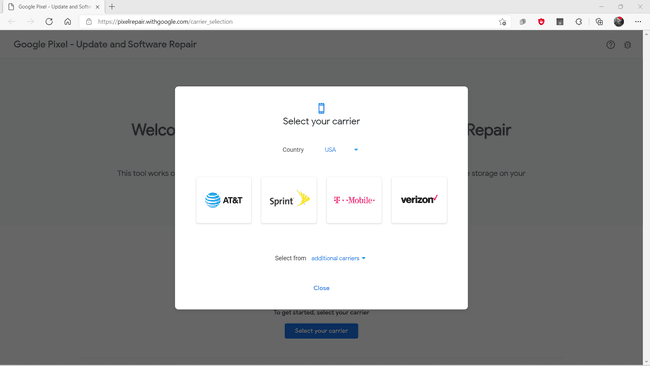
-
დააწკაპუნეთ Დაიწყე.
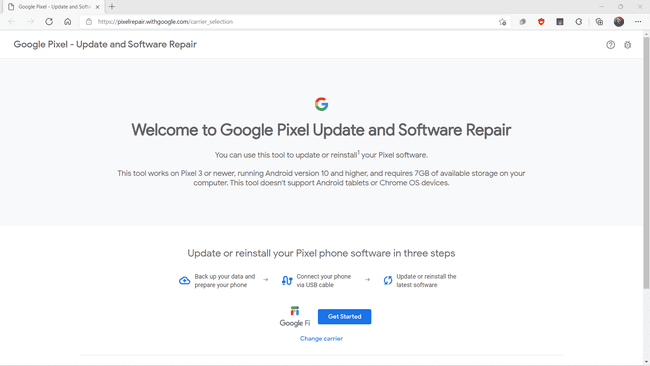
გამორთე ტელეფონი.
-
დააწკაპუნეთ შემდეგი.

დააჭირეთ და გააჩერეთ ძალა და ხმის დაწევა ღილაკები თქვენს Pixel-ზე, სანამ ტელეფონი არ ჩაირთვება და არ შევა სწრაფი ჩატვირთვის რეჟიმში.
გამოიყენეთ ხმის ღილაკები ხაზგასასმელად სამაშველო რეჟიმიდა აირჩიეთ ჩართვის ღილაკით.
შეაერთეთ თქვენი ტელეფონი კომპიუტერთან USB კაბელის საშუალებით.
-
დაბრუნდით Pixel-ის სარემონტო ვებსაიტზე თქვენს კომპიუტერში და დააწკაპუნეთ შეაერთეთ ტელეფონი.
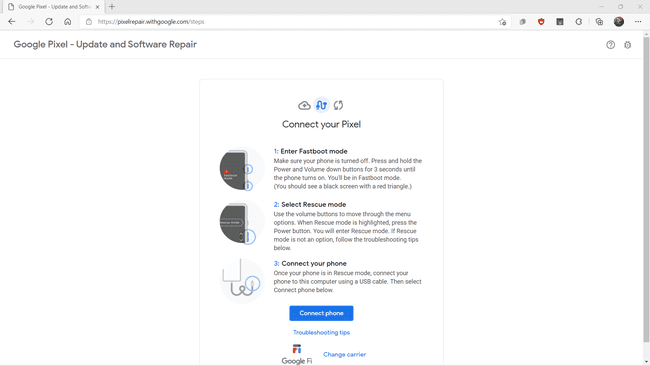
-
დააწკაპუნეთ ქარხნული პარამეტრების გადატვირთვადახელახლა დააინსტალირეთ.
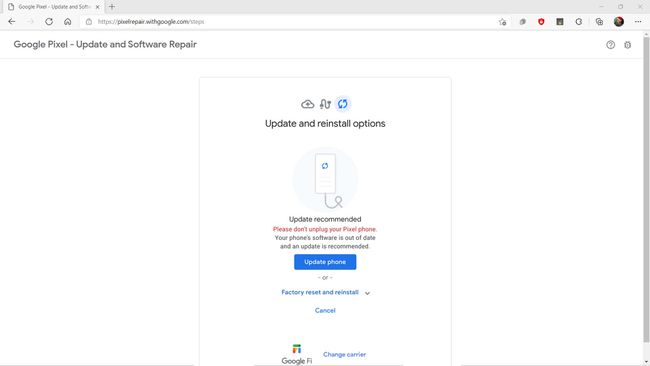
ეს წაშლის ყველა მონაცემს თქვენი ტელეფონიდან, გადააბრუნებს მას ქარხნულად და დააინსტალირებს Android-ის უახლეს ვერსიას. თუ არ გაქვთ თქვენი ტელეფონის სარეზერვო ასლი, დაკარგავთ თქვენს ფოტოებს, პარამეტრებს და ტელეფონში არსებულ სხვა ინფორმაციას.
-
დააწკაპუნეთ დაადასტურეთ.
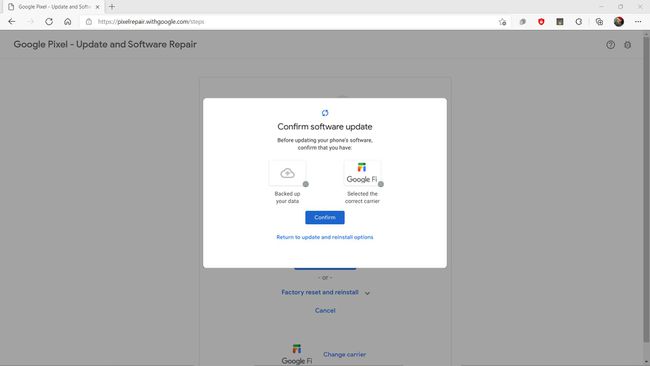
დატოვეთ თქვენი Pixel დაკავშირებული თქვენს კომპიუტერთან გადატვირთვისა და ხელახალი ინსტალაციის პროცესში.
პროცესის დასრულების შემდეგ, შეგიძლიათ აღადგინოთ თქვენი სარეზერვო ასლი, თუ გაქვთ.
როგორ აღვადგინოთ Google Pixel-ის ქარხნული პარამეტრები Google Find My Device-ის გამოყენებით
თუ დაგავიწყდათ თქვენი Pixel-ის განბლოკვის PIN, შეგიძლიათ განახორციელოთ ქარხნული პარამეტრების აღდგენა Google Find My Device ვებსაიტის გამოყენებით.
თუ ამ მეთოდს იყენებთ, ის აღადგენს Android-ის ვერსიას, რომელიც მოჰყვა თქვენს ტელეფონს. თქვენ მოგიწევთ განახლებების ხელით ჩამოტვირთვა და ინსტალაცია, სარეზერვო ასლის აღდგენის გარდა, თუ გაქვთ ერთი.
ნავიგაცია Google Find My Device ვებსაიტი.
-
დააწკაპუნეთ თქვენს ტელეფონი საიტის ზედა მარცხენა კუთხეში.
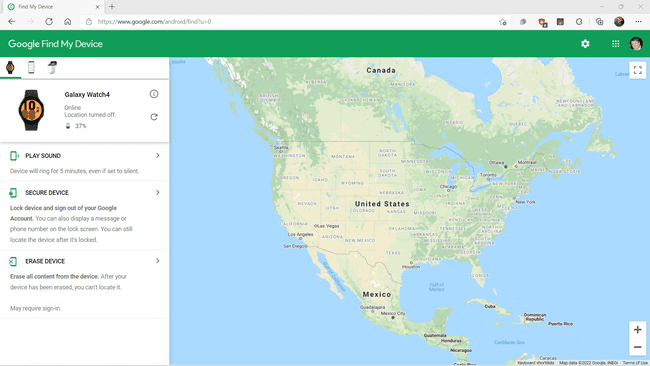
-
დააწკაპუნეთ მოწყობილობის წაშლა.
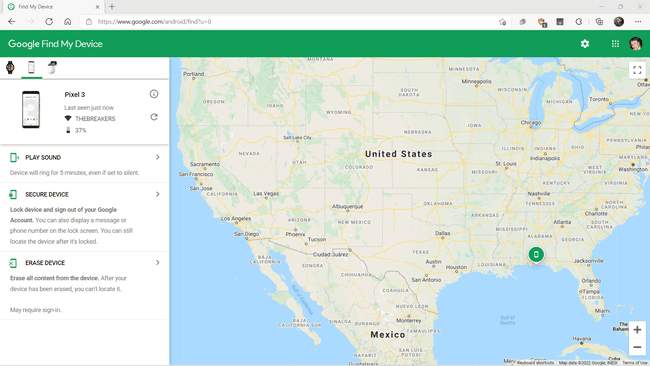
-
დააწკაპუნეთ მოწყობილობის წაშლა ისევ.
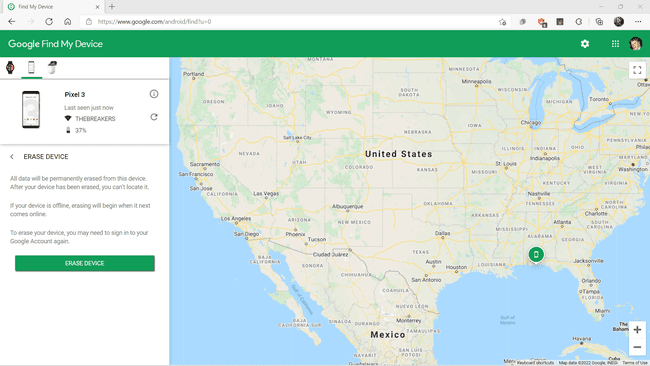
ამ ნაბიჯის დასრულების შემდეგ თქვენი ტელეფონი აღდგება და ტელეფონში შენახული ყველა მონაცემი წაიშლება.
თქვენი Pixel-ის გადატვირთვის შემდეგ, თქვენ მოგიწევთ მისი დაყენება და სარეზერვო ასლის ინსტალაცია, თუ გაქვთ.
როგორ აღვადგინოთ Google Pixel-ის ქარხნული პარამეტრები აღდგენის რეჟიმის გამოყენებით
თუ თქვენ გაქვთ წვდომა თქვენს Pixel-ზე, შეგიძლიათ განახორციელოთ ქარხნული პარამეტრების აღდგენა აღდგენის რეჟიმის გამოყენებით. ეს რეჟიმი ჩაშენებულია პირდაპირ ტელეფონში და შეგიძლიათ მასზე წვდომა მაშინაც კი, თუ დაგავიწყდათ თქვენი ტელეფონის პაროლი ან PIN.
თუ ამ მეთოდს იყენებთ, ის აღადგენს Android-ის ვერსიას, რომელიც მოჰყვა თქვენს ტელეფონს. თქვენ მოგიწევთ განახლებების ხელით ჩამოტვირთვა და ინსტალაცია, სარეზერვო ასლის აღდგენის გარდა, თუ გაქვთ ერთი.
აი, როგორ უნდა აღადგინოთ Pixel ქარხნულად აღდგენის რეჟიმის გამოყენებით:
გამორთე ტელეფონი.
ხანგრძლივად დააჭირეთ ხმის დაწევა და ძალა.
გამოიყენეთ ხმის ღილაკები ხაზგასასმელად Აღდგენის რეჟიმიდა აირჩიეთ ჩართვის ღილაკით.
ხანგრძლივად დააჭირეთ ძალა, დაჭერა მოცულობის გაზრდა, და გაუშვით ორივე ერთდროულად.
აირჩიეთ Მონაცემების წაშლა/ქარხნული გადატვირთვა.
-
აირჩიეთ ქარხნული მონაცემების გადატვირთვა.
ეს სამუდამოდ წაშლის თქვენს ტელეფონში შენახულ ყველა მონაცემს.
დაელოდეთ გადატვირთვის დასრულებას და აირჩიეთ გადატვირთეთ სისტემა ახლავე.
თქვენი ტელეფონი გადაიტვირთება და შემდეგ შეგიძლიათ დააყენოთ ან აღადგინოთ სარეზერვო ასლი, თუ გაქვთ.
